HyperSnap中文官方网站 > >
屏幕截图快捷键快速截下活动窗口
发布时间:2013-01-03 12: 22: 12
你是否在工作的时候,常常需要截取窗口,很多人也为如何快速截取活动窗口而发愁呢?小编在工作中就经常遇到这样的问题,每每这时我都要把qq登录上去然后用Ctrl+Alt+A这个组合键才能截图。但是,以此来截图首先需要打开QQ、输入密码,并且还要在网络连通的情况下才可以将图片截取成功,这样的截图方式无疑是太麻烦了!所以,很多人一直在寻找一种快速简便的截图方法。提升工作效率。
第一步:打开你要截取的窗口。
第二步:打开HyperSnap软件,打开后你会看到的一个画面,HyperSnap的“捕捉设置”功能框,各项精妙截图功能一目了然:
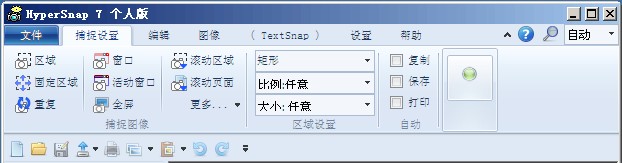
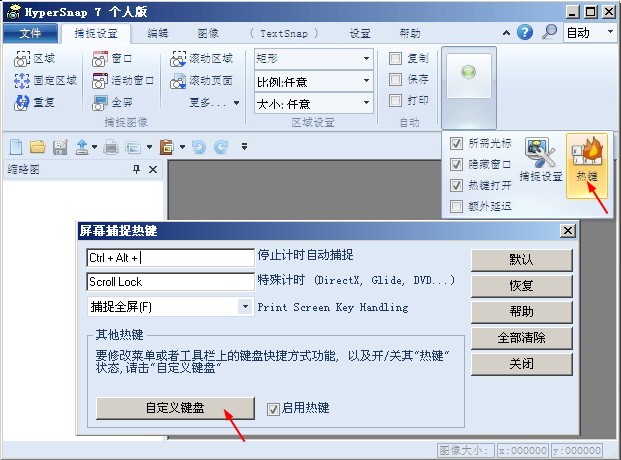
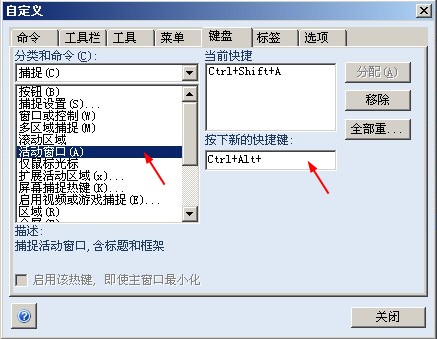
展开阅读全文
︾
标签:HyperSnap,活动窗口截图,屏幕截图快捷键
读者也访问过这里:用户评论
-
Hypersnap太好用了,我经常要做些宣传文档,截屏工具必不可少,可以同等大小截图,一次多个,超级便利。
-Tina 策划
-
很不错的截图软件,能快速截图,效果又好!帮我节省了很多时间精力!公司明眼人都看得到我的文档报告变得专业、精致多了!
-Judith 写手
-
HyperSnap轻松帮我解决了无法准确截取游戏过场动画和内容的问题,不愧为最优秀的屏幕截图专家!
-Aaron 编辑


 正版行货·质量保证
正版行货·质量保证 便捷支付·闪电发货
便捷支付·闪电发货 售后无忧·服务保障
售后无忧·服务保障